Une fois que vous avez décidé quelles données demander à vos invités et créé le modèle de message automatisé, il vous suffit d'attendre que vos invités remplissent le formulaire d'enregistrement. Cliquez ici pour vous rappeler comment configurer votre formulaire d'enregistrement en ligne.
Vous vous demandez peut-être ce que vos invités voient lorsque vous leur envoyez le message avec la demande de check-in en ligne et vous aimeriez peut-être vérifier l'e-mail et le formulaire avant de les activer?
Réception de messages
Après avoir créé la réservation, l'invité reçoit le message avec le texte que vous avez inclus dans votre modèle et clique sur le lien pour accéder au formulaire.
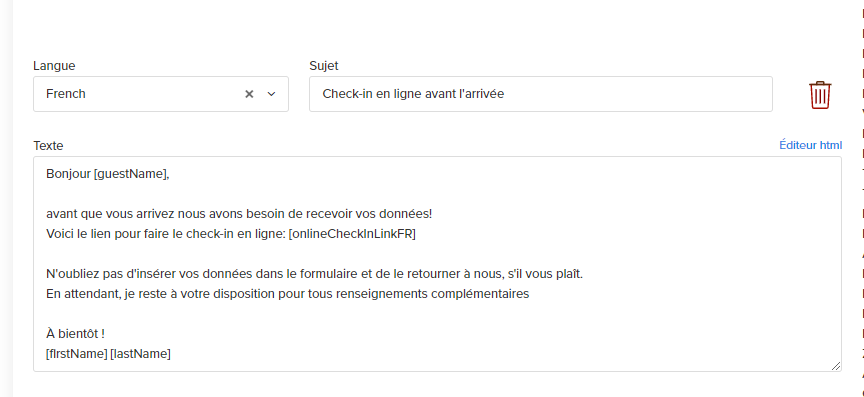
Remplissez le formulaire
Lors de l'ouverture du formulaire, le client lit vos instructions d'enregistrement en ligne. Dès qu'il l'a rempli, l'invité clique sur "Envoyer les données à l'hôte".
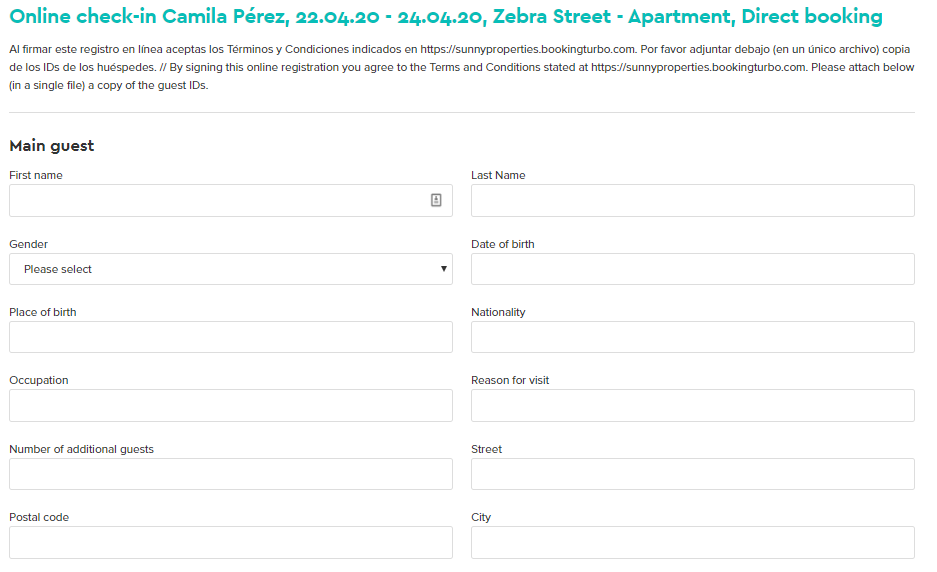
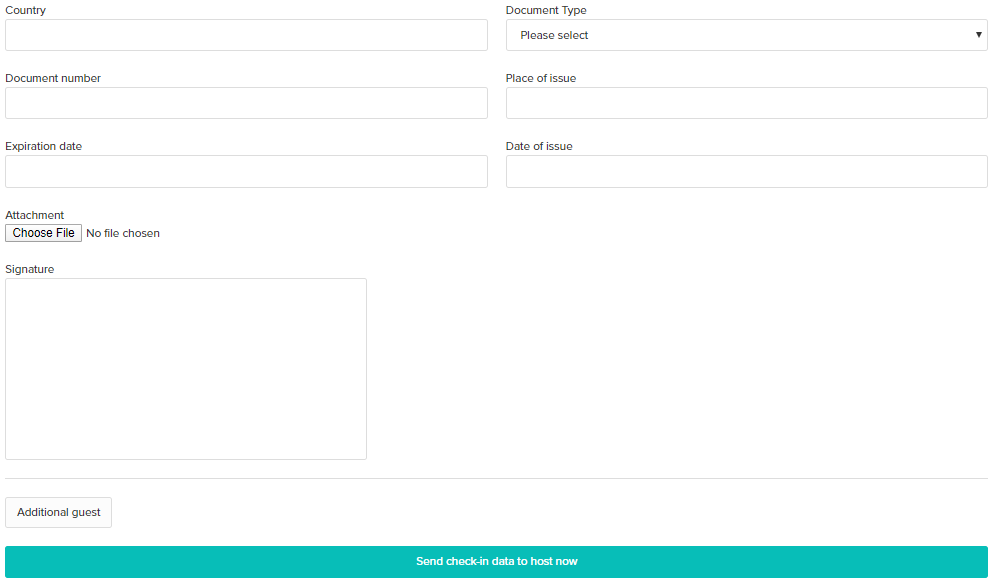
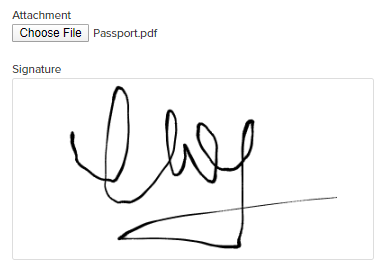
Expiration du lien d'enregistrement en ligne
Il y a 2 raisons pour lesquelles un lien d'enregistrement en ligne peut ne pas être accessible.
1) Le formulaire d'enregistrement en ligne a déjà été rempli.
Le lien expire une fois que les informations ont été ajoutées, mais un nouveau lien est créé au cas où vous auriez besoin d'une mise à jour. Il est évident que nous ne voulons pas que le client puisse adapter ou supprimer les informations, vous devez donc lui envoyer un nouveau lien.
Si vous avez besoin d'informations supplémentaires, vous devez envoyer le nouveau lien.
2) Le lien a expiré (généré il y a +30 jours)
Solution
Trouvez la réservation, cliquez sur Détails
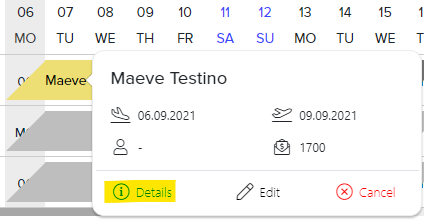
Trouvez le nouveau lien URL sous Enregistrement en ligne
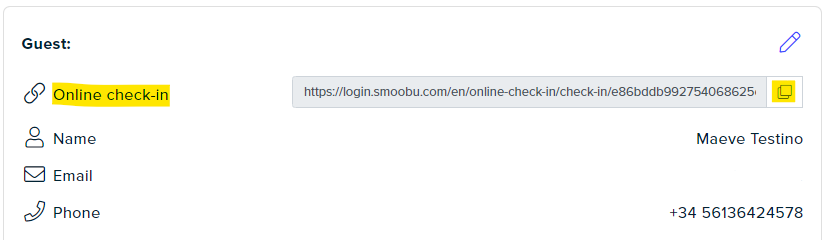
Envoyez ce nouveau lien à l'invité pour demander des informations supplémentaires.
Commentaires
0 commentaire
Vous devez vous connecter pour laisser un commentaire.